-
Tài liệu hướng dẫn
-
Kênh POS
Hướng dẫn sử dụng phần mềm quản lý bán hàng
-
Dịch vụ ăn uống
Hướng dẫn sử dụng phần mềm quản lý nhà hàng và quán cafe
-
Kênh Facebook và Sàn TMĐT
Hướng dẫn quản lý bán hàng online trên Facebook và sàn TMĐT
-
App Mobile
Hướng dẫn bán hàng nhanh chóng trên ứng dụng điện thoại
-
Kênh Website
Hướng dẫn xây dựng website bán hàng
-
Bán hàng đa kênh
Hướng dẫn kết nối và quản lý bán hàng đa kênh
-
Máy bán hàng
Hướng dẫn sử dụng máy bán hàng
-
Sapo Money
Giải pháp thanh toán không tiền mặt và các dịch vụ tài chính toàn diện
-
Sapo Express
Giải pháp tối ưu vận hành và chi phí chuyển phát
-
Bảo mật thông tin
-
- Video
- FAQs
- Tài liệu nhà phát triển
popup-omni-khong-xoa
popup-go-khong-xoa
sapo-go
popup-pos
Tạo phiếu chuyển hàng giữa các chi nhánh
Để thực hiện điều chuyển hàng hóa giữa các chi nhánh, bạn thao tác như sau:
- Bước 1: Tại trang quản trị phần mềm bạn chọn Sản phẩm > Chuyển hàng > Tạo phiếu chuyển hàng

- Bước 2: Bạn chọn chi nhánh chuyển và chi nhánh nhận
Ví dụ ở hình dưới:
- Chi nhánh chuyển: Quận 2 HCM
- Chi nhánh nhận: Quận 1
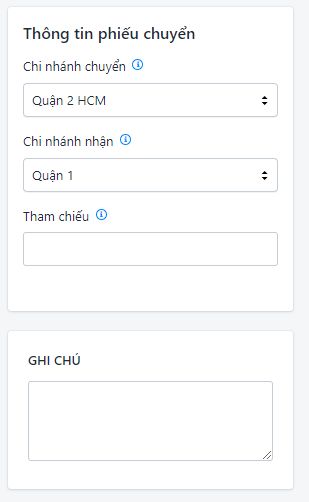
- Bước 3: Bạn tìm kiếm và thêm sản phẩm vào trong phiếu chuyển hàng
- Với phân loại sản phẩm thường: Bạn nhấp vào ô số lượng để điền số lượng chuyển

- Với sản phẩm có phân loại quản lý theo Serial: bạn cần nhập số serial. Số lượng chuyển = số serial trong đơn chuyển

- Với sản phẩm có phân loại quản lý theo lô - hạn sử dụng: bạn cần chọn lô cần chuyển > Nhập số lượng cần chuyển > Áp dụng. Số lượng chuyển của đơn = tổng số lượng chuyển của các lô

- Bước 4: Nhấp Lưu phiếu để thêm mới phiếu chuyển hàng.
- Đơn chuyển hàng sau khi Lưu sẽ ở trạng thái chờ chuyển.
- Ở trạng thái này, số lượng sản phẩm trong phiếu sẽ chuyển sang đang giao dịch.
- Bạn có thể nhấn thêm thao tác để Sửa hoặc Hủy phiếu chuyển tuỳ ý

- Bước 5: Nhấn xác nhận chuyển hàng

- Bước 6: Bạn chọn Nhận hàng trong phiếu chuyển hàng để hoàn tất thao tác

- Bước 7: Bạn thoát ra sau đó vào danh sách phiếu chuyển hàng để xem lại phiếu chuyển đã ghi nhận thành công

Trên đây là các thao tác hướng dẫn tạo phiếu điều chuyển hàng hóa giữa các chi nhánh. Mọi thắc mắc vui lòng liên hệ tổng đài 1900 6750, hoặc gửi vào hòm thư: [email protected] để được tư vấn và giải đáp.
Chúc bạn thành công!
Bài viết trên có hữu ích cho bạn không?
Hữu ích
Không hữu ích

